Trong thời gian gần đây, những chiếc avatar có thể nhìn thấu ở bên trong nội dung trên video đang dần xâm chiếm TikTok. Trào lưu này mang lại rất nhiều lợi ích khác nhau và cũng được các TikToker và giới trẻ hưởng ứng. Cùng xem ngay 3 cách làm avatar trong suốt trên TikTok chi tiết nhất ở bên dưới.
1. Lợi ích của avatar trong suốt trên TikTok là gì?
Trước khi đi vào những cách làm avatar trong suốt trên TikTok, mọi người có thể biết thêm về một vài lợi ích của thủ thuật này ngay dưới đây:
- Có khả năng tạo được hình ảnh đại diện TikTok theo dạng trong suốt cực kỳ đặc biệt.
- Giúp cho nội dung của video đằng sau không bị che bởi avatar của bạn.
2. Cách làm avatar trong suốt trên TikTok bằng hình ảnh có sẵn
Remove.bg từ trước đến nay được xem là một công cụ xóa nền cực kỳ chất lượng mà đa phần ai cũng biết. Hãy cùng mình khám phá ngay cách làm avatar trong suốt TikTok nhờ vào nền tảng này ở ngay dưới đây với các bước siêu đơn giản nhé:
Bước 1: Các bạn sử dụng điện thoại để truy cập tới website remove.bg để xóa phông cho hình ảnh > Tiếp đến, chọn mục Upload Image.
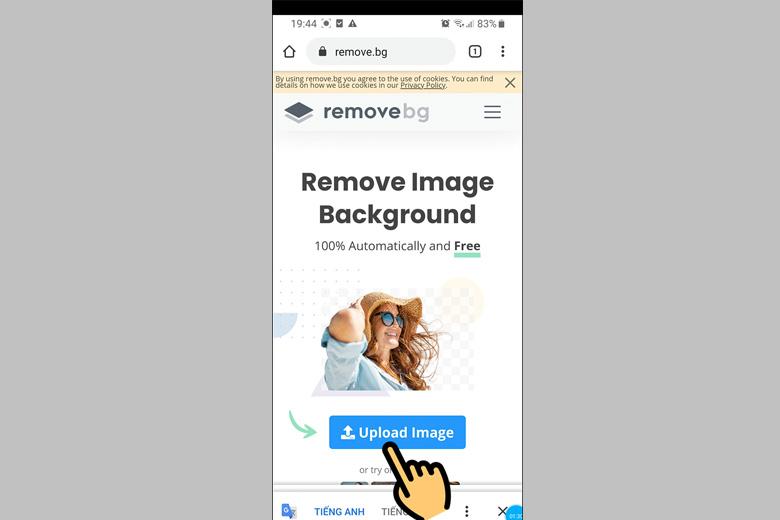
Bước 2: Lựa chọn vào hình ảnh đại diện mà bạn cần đổi thành dạng trong suốt > Bấm chọn tiếp vào nút Xong nằm ở phía trên bên phải.
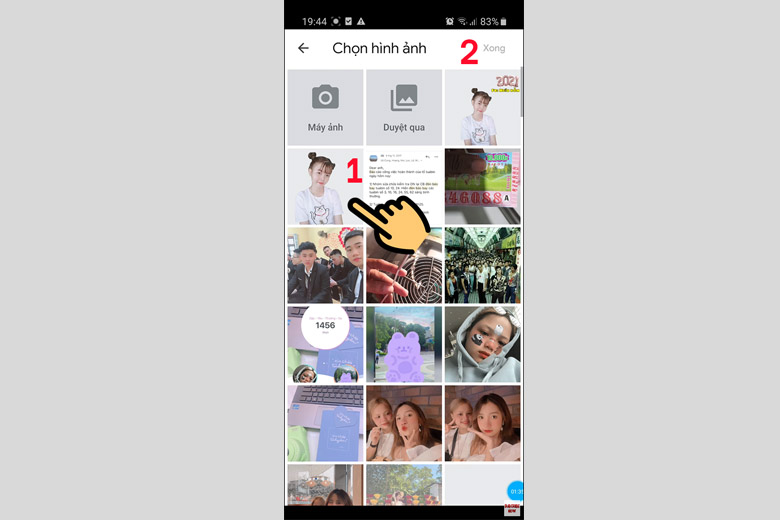
Bước 3: Sau đó, tấm hình bạn tải lên đã được xóa phông hoàn toàn > Nhấn chọn vào Download > Bấm nút Tải xuống.
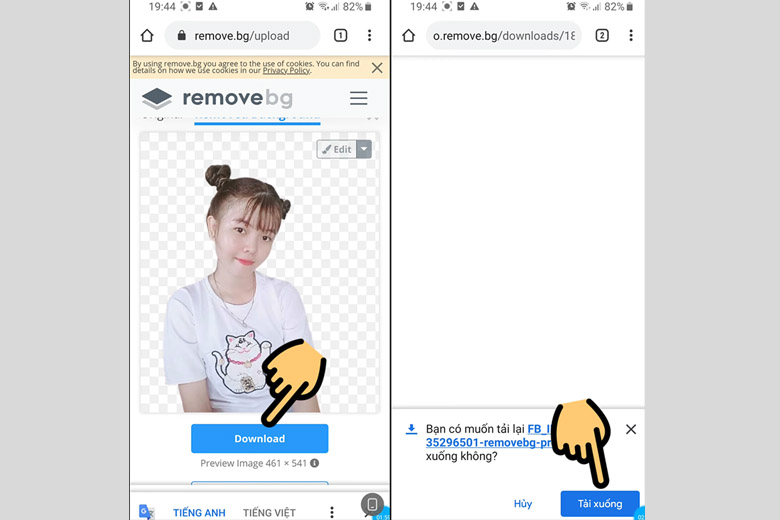
Bước 4: Khởi chạy phần mềm PicsArt > Kéo xuống bên dưới ở phần Hình nền màu > Lựa chọn nền đầu tiên > Tiếp theo, hãy chọn vào hình ảnh đã được bạn xóa phông ở bước bên trên > Nhấn nút Thêm.
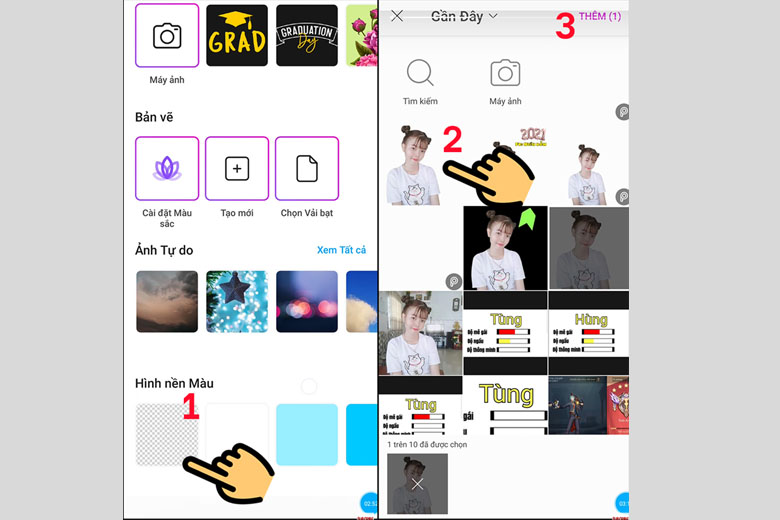
Bước 5: Mọi người điều chỉnh lại kích cỡ ảnh cho rộng hơn > Nhấn chọn vào dấu tích ở phía trên.
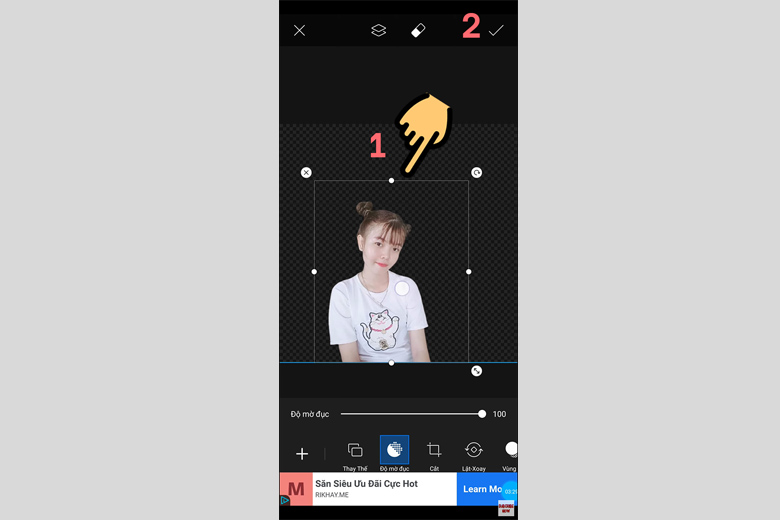
Bước 6: Tiếp theo, bạn hãy lựa chọn vào nút có hình mũi tên chỉ qua bên phải > Nhấn vào nút Lưu.
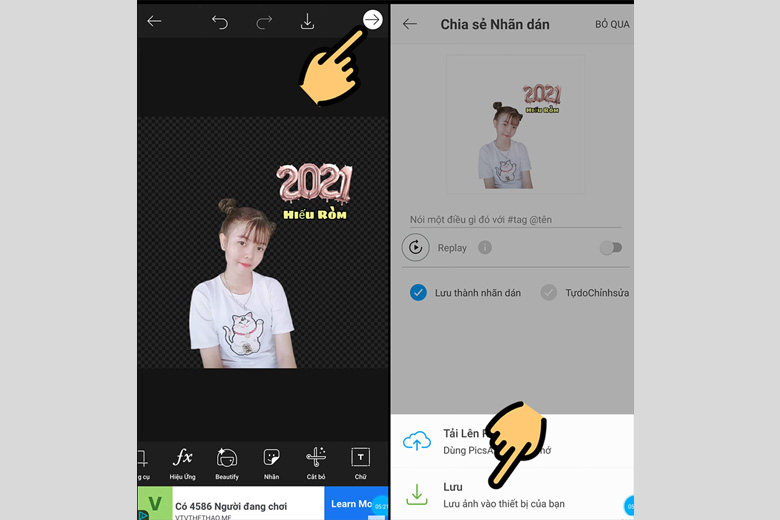
Bước 7: Truy cập vào tài khoản TikTok của mình > Bấm mục Tôi > Lựa chọn vào Sửa hồ sơ. Sau đó, chúng ta lựa chọn tấm hình mà mình vừa mới tải về thiết bị > Nhấn nút Xác nhận.
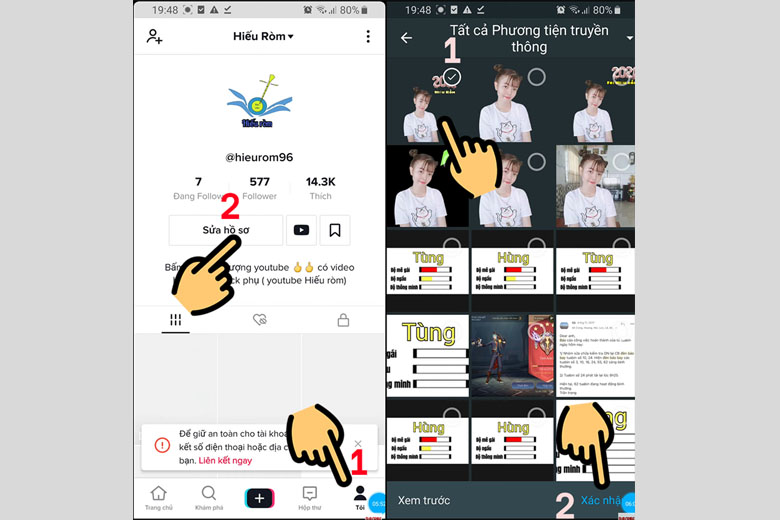
Bước 8: Bấm chọn vào Lưu để thay đổi ảnh đại diện trên TikTok của mình.
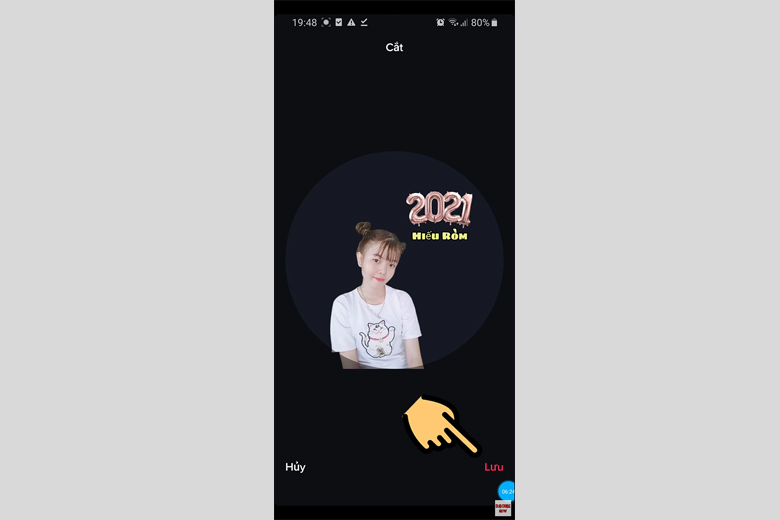
Bước 9: Truy cập vào một video bất kỳ tài khoản bạn đăng tải để xem là ảnh đại diện của mình chuyển qua thành trong suốt hay chưa. Nếu thay đổi này chưa được áp dụng thì mọi người hãy tắt TikTok rồi chời khoảng 3 phút và truy cập vào lại nhé.
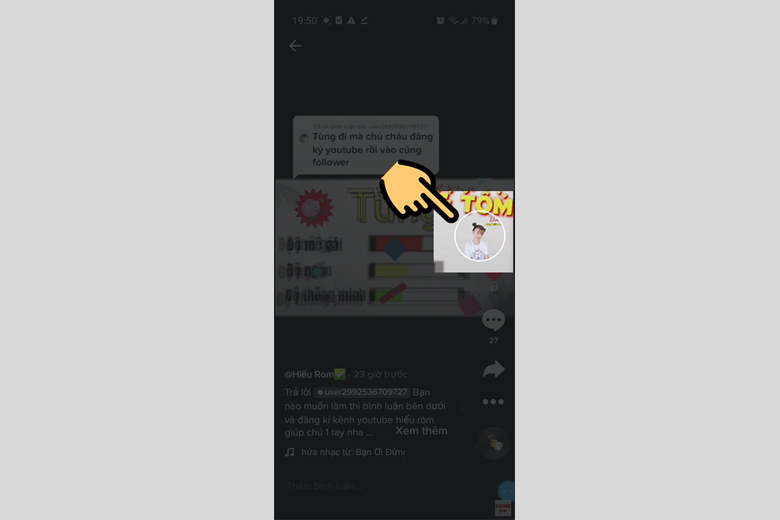
3. Cách làm avatar trong suốt TikTok có tên của mình
Ngoài dùng ảnh tự có ra, mọi người còn có thể áp dụng cách làm avatar trong suốt trên TikTok với chữ là tên của mình. Đây là cách khá hay dành cho những ai không muốn người khác thấy ảnh thật của mình. Cùng khám phá thêm ở dưới đây nhé.
3.1. Sử dụng website taoanhdep.com
Đây là một cách làm avatar trong suốt TikTok rất hay mà lại còn tiện lợi ngay trên website. Bạn chỉ cần làm theo các bước hướng dẫn bên dưới đây cùng với mình nhé:
Bước 1: Sử dụng trình duyệt web và truy cập vào đường dẫn TẠI ĐÂY.
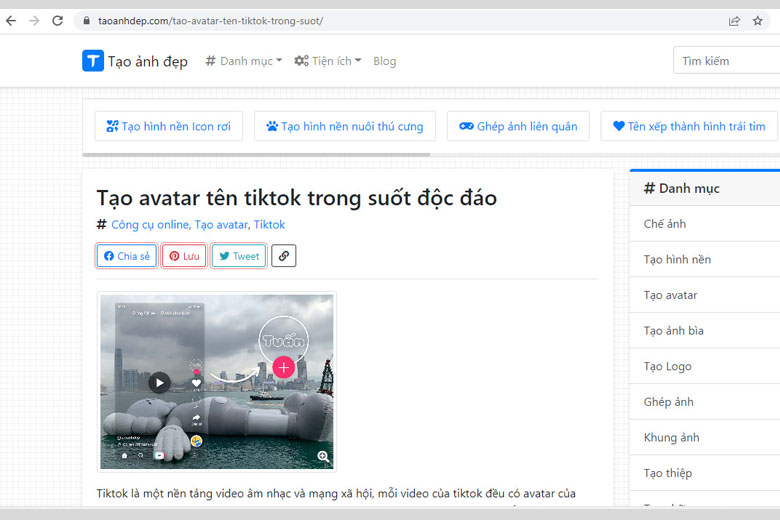
Bước 2: Đầu tiên, bạn hãy điền tên của bạn vào trong ô Nhập tên.
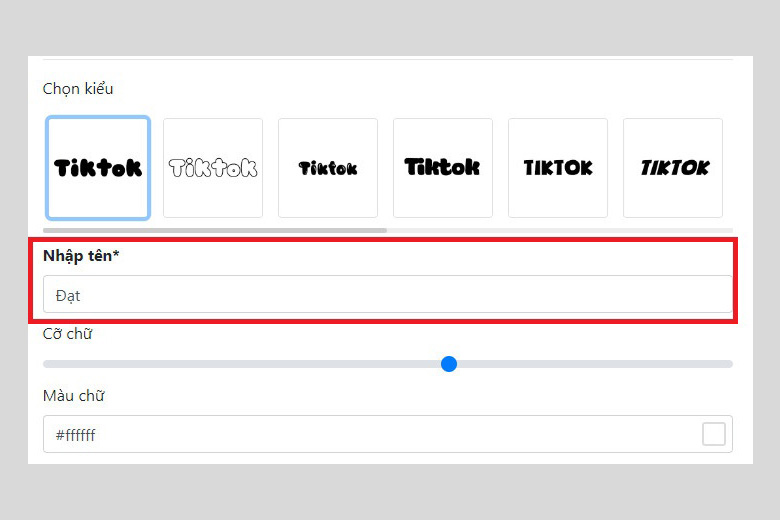
Bước 3: Tiếp theo, chúng ta điều chỉnh lại cỡ chữ trong khung và lựa chọn font chữ, màu chữ phù hợp với nhu cầu của mình.
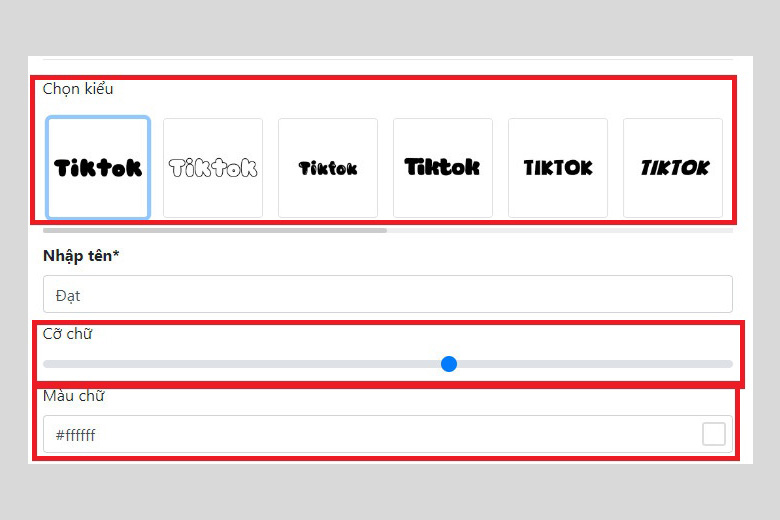
Bước 4: Sau đó, hãy nhấn chọn nút Tạo ảnh > Lựa chọn vào phần Tải ảnh về để lưu hình ảnh vừa tạo về máy.
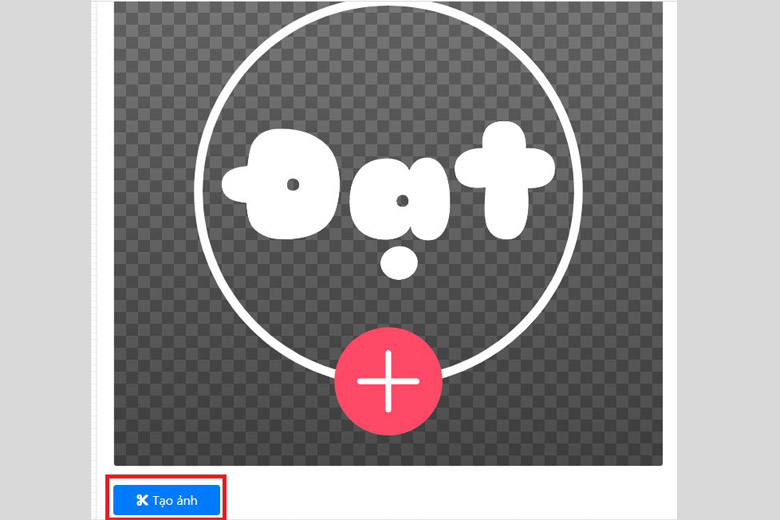
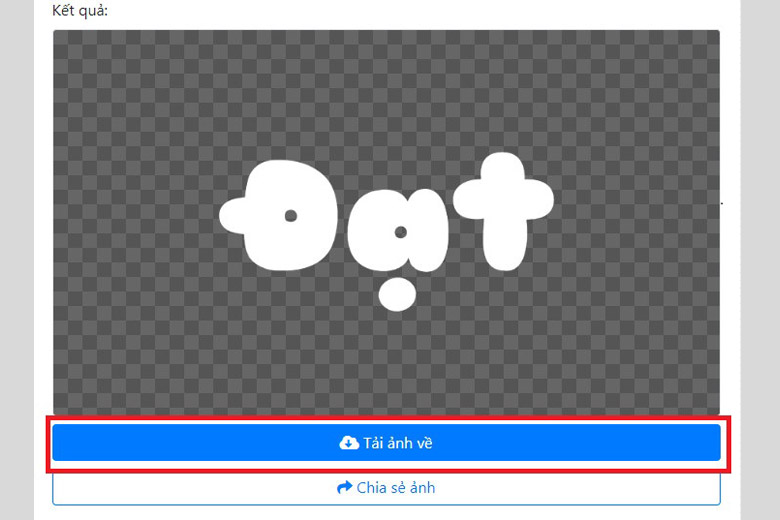
Bước 5: Truy cập vào tài khoản TikTok của mình > Sử dụng hình ảnh vừa mới tạo để cài làm avatar mới là đã hoàn thành.
3.2. Dùng ứng dụng PicsArt và Background Eraser
Ngoài mẹo trên mà mình đã hướng dẫn, mọi người có thể áp dụng cách làm avatar trong suốt trên TikTok nhờ 2 công cụ rất xịn sò hiện nay chính là Background Eraser và PicsArt. Chi tết cách thực hiện của nó là nhưu sau đây:
Bước 1: Truy cập vào AppStore (nếu bạn sử dụng iPhone) hoặc CH Play (nếu bạn dùng Android) > Tìm kiếm và tải xuống 2 ứng dụng đó là PicsArt và Background Eraser về thiết bị của mình.
Bước 2: Khởi chạy ứng dụng PicsArt trên màn hình chính > Nhấn chọn vào dấu cộng nằm giữa có màu hồng.
Bước 3: Kéo xuống bên dưới màn hình. Trong phần Hình nền màu, mọi người hãy lựa chọn vào hình nền đầu tiên.
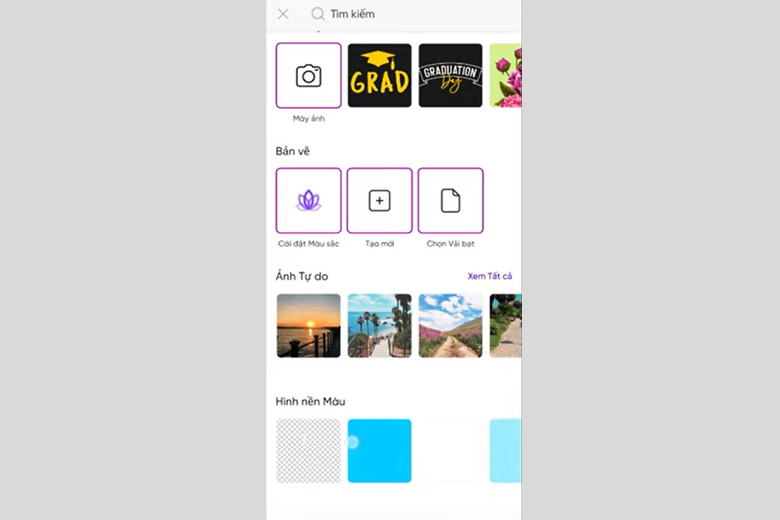
Bước 4: Tiếp theo, chúng ta lựa chọn vào mục Chữ nằm ở thanh công cụ phía dưới màn hình > Điền vào tên của mình vào đó hay bất cứ một tên nào mà bạn cần tạo trên hình đại diện.
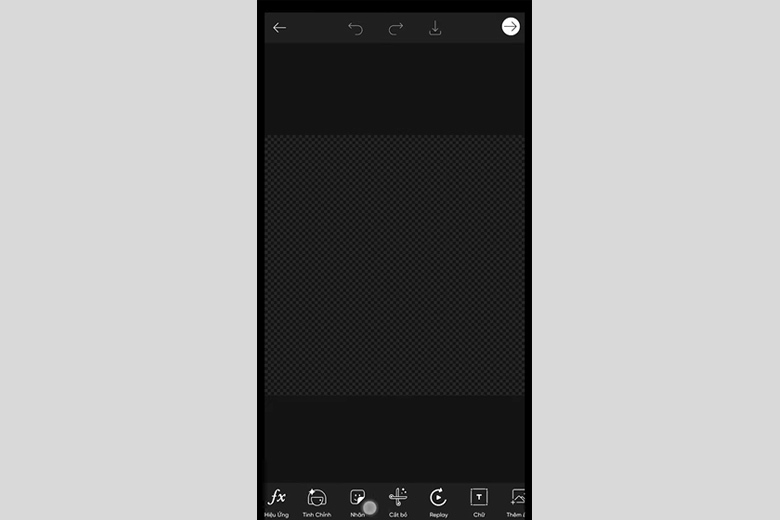
Bước 5: Sử dụng nút có hình mũi tên 2 chiều để điều chỉnh kích thước chữ xuất hiện trong khung hình.

Bước 6: Sau đó, mọi người chọn vào phần Màu sắc có trên thanh công cụ > Nhấn chọn vào vòng tròn có nhiều màu sắc > Chuyển nó qua màu xanh lá cây nhằm đổi được nền chữ > Bấm nút dấu tích để hoàn thành.
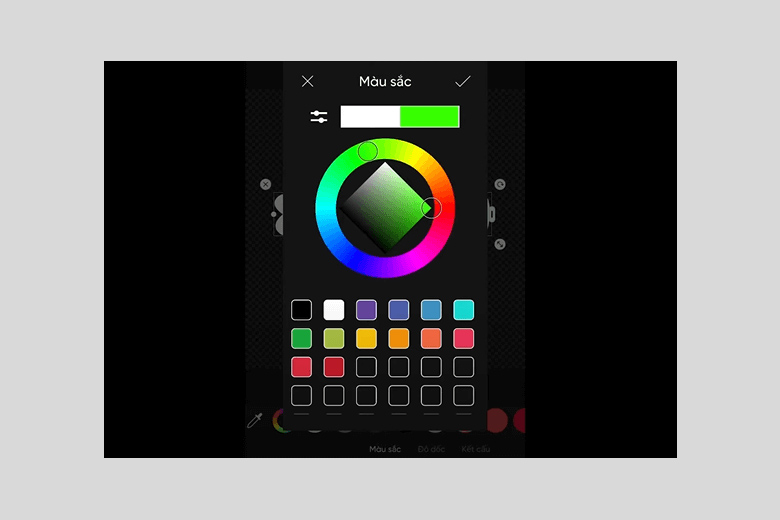
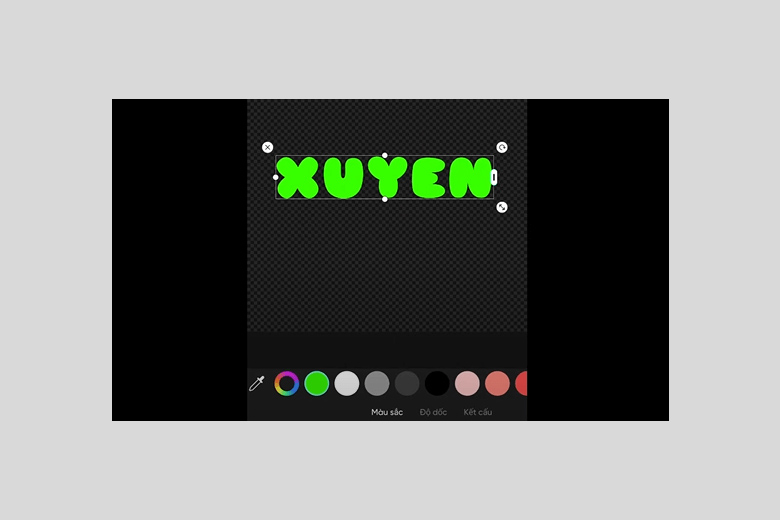
Bước 7: Kế tiếp, bạn hãy chọn vào ô Đường nét nằm trên thanh công cụ > Chọn vào hình tròn có màu trắng > Chúng ta kéo thanh số lượng để căn chỉnh lại độ dày của viền chữ cho thích hợp > Nhấn chọn vào dấu tích nằm ở phía trên bên phải màn hình.
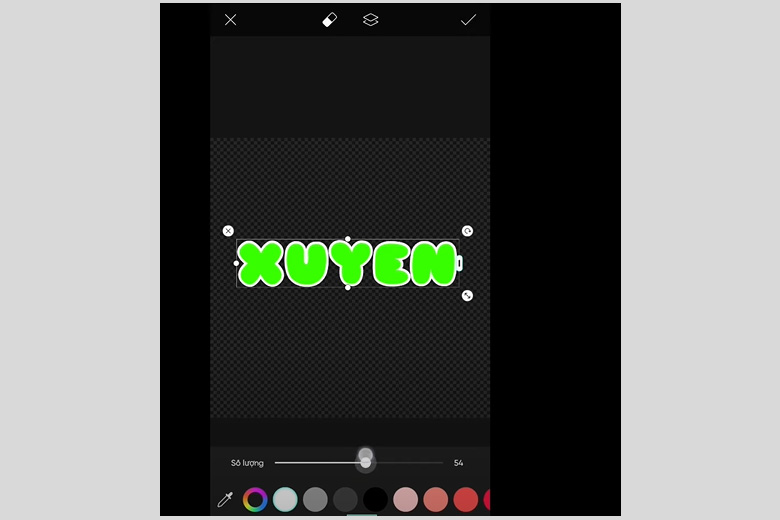
Bước 8: Nhấn chọn vào hình mũi tên chỉ xuống dưới nằm ở thành công cụ trên đầu màn hình để tải về thiết bị của bạn.
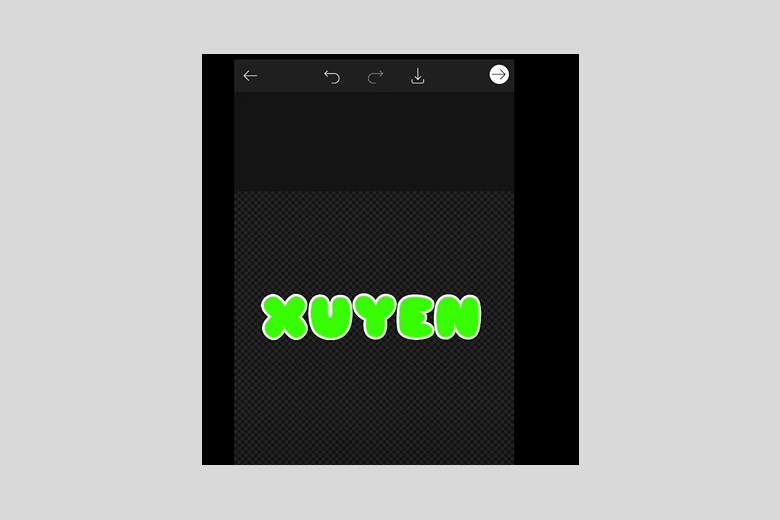
Bước 9: Kế tiếp, mọi người hãy mở lên phần mềm Background Eraser > Chọn mục Load a photo > Lựa chọn vào hình ảnh mà bạn mới tạo xong trên PicsArt > Nhấn chọn vào nút Done.
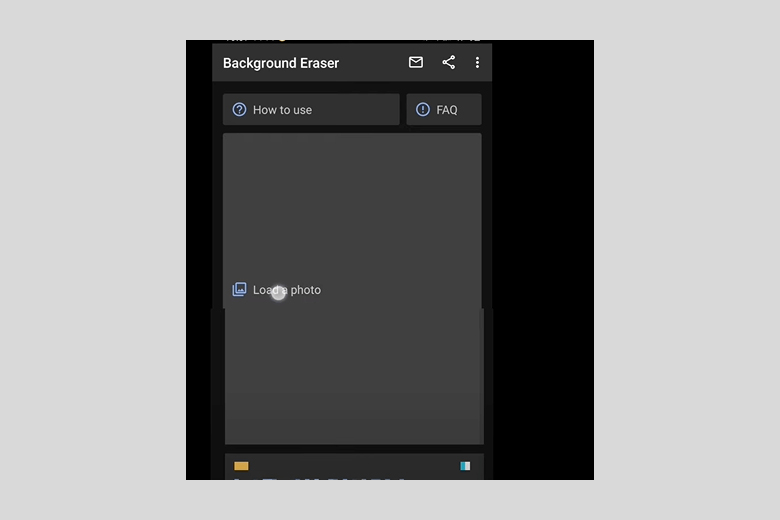
Bước 10: Hãy chọn vào nút Auto nằm ở thanh công cụ bên dưới của màn hình.
Bước 11: Sau đó, sẽ có một vòng tròn màu đỏ hiện lên trên màn hình với một dấu cộng nằm ở giữa. Lúc này, điều mà mọi người cần phải làm chính là di chuyển tâm vòng tròn sang chỗ màu xanh của mỗi ký tự. Khi đó, màu nền xanh sẽ dần mất đi và chỉ còn để lại viền màu trắng bên ngoài.
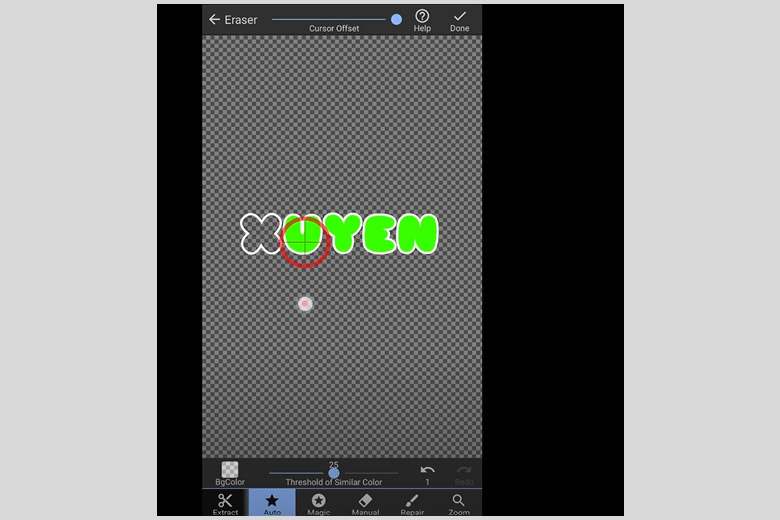
Bước 12: Kế tiếp, khi đã xóa xong nền xanh, bạn hãy chọn Done > Chọn Save > Nhấn vào Finish là hình ảnh được tạo đã được lưu về máy.
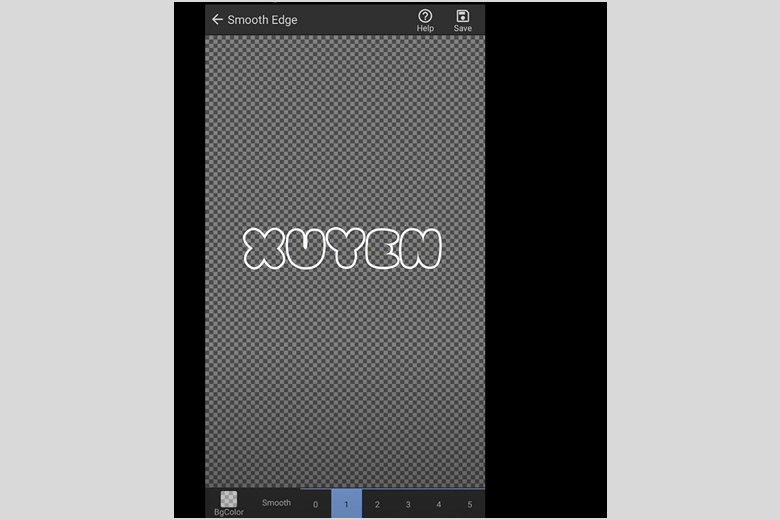
Bước 13: Sau cùng, chúng ta tiến hành thay hình đại diện avatar TikTok như mình đã hướng dẫn ở bên trên. Sau đó, hãy vào xem video TikTok của mình xem hình avatar đã trong suốt chưa. Nếu chưa thì các bạn hãy thoát ra và chờ ít phút và truy cập lại nhé.
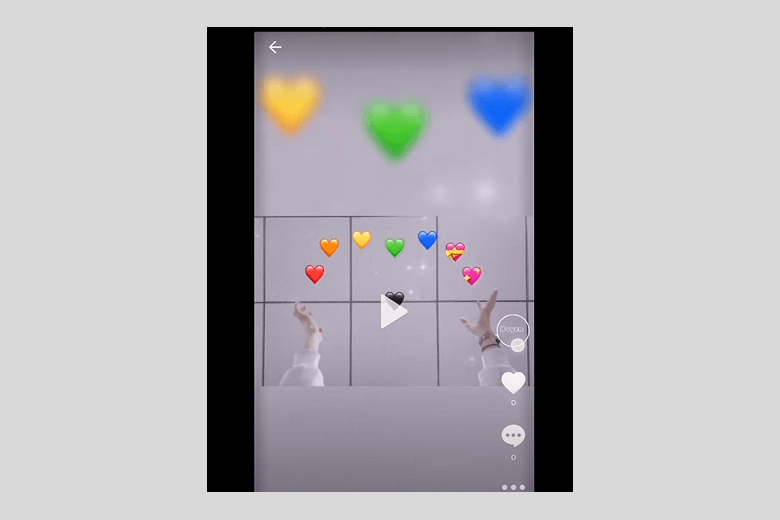
4. Tổng hợp những kiểu avatar TikTok thu hút nhiều lượt theo dõi
Bên cạnh cách làm avatar trong suốt trên TikTok mình đã hướng dẫn trên, mình cũng hướng dẫn thêm cho mọi người một vài kiểu ảnh đại diện giúp thu hút thêm follower rất nhiều. Cùng xem ngay sau đây nhé.
4.1. Ảnh đại diện rõ ràng, sắc nét và hấp dẫn
Việc chăm chút về visual cũng như hình ảnh của trang mình là điều mà bất cứ một TikToker nào cũng cần trong giai đoạn xây dựng thương hiệu cá nhân cho mình. Do đó, đương nhiên nếu như các bạn để anh avatar hấp dẫn và cuốn hút thì sẽ giúp đem lại nhiều lượt theo dõi cho mình.
4.2. Sử dụng hình đại diện trên trang cá nhân Facebook
Khi mà ai đó đã có được thương hiệu nhận diện cá nhân rõ nét trên Facebook thì việc để ảnh TikTok tương tự nhưu vậy sẽ làm nhiều người quan tâm mình hơn. Cũng từ đó mà kênh của bạn sẽ ngày càng được lan tỏa và nhiều người biết tới. Hơn thế nữa, mọi người cũng có thể dễ dàng hạn chế được tình trạng bị fake nick bằng cách liên kết Facebook và TikTok với nhau.
4.3. Logo của thương hiệu
Nếu như bạn dùng tài khoản của doanh nghiệp thì việc để logo làm ảnh đại diện là điều rất nên làm không chỉ là trên TikTok mà còn là trên toàn bộ các mạng xã hội khác. Điều này giúp tăng độ nhận diện thương hiệu hơn đến với các khách hàng qua kênh online của mình.
5. Tổng kết
Hy vọng bài viết 3 cách làm avatar trong suốt trên TikTok cực đẹp dễ nhất cũng đã giúp cho mọi người có thể dễ dàng tạo ra được ảnh đại diện siêu chất mà không che mất video. Chúc các bạn thực hiện thành công mỹ mãn.
Đừng quên liên tục theo dõi kênh Dchannel đến từ hệ thống cửa hàng của Di Động Việt để cập nhật toàn bộ mọi thứ mới nhất về công nghệ hiện nay nhé. Xin cám ơn các bạn đã bớt đi chút thời gian để đọc bài viết này của mình. Và quan trọng nhất là hãy nhớ là “MUA ĐIỆN THOẠI ĐẾN DI ĐỘNG VIỆT” để được trải nghiệm những sản phẩm và dịch vụ chất lượng nhất nhé.
Xem thêm:
- Cách lưu Video Tiktok khi không có nút lưu cập nhật mới nhất
- Hướng dẫn cách xoá Video trên Tiktok chi tiết nhất
- Cách bán hàng trên Tiktok hiệu quả ra đơn cho người mới bắt đầu
- Hướng dẫn cách chụp ảnh trên TikTok cho Android, iOS, Máy tính đẹp nhất
Di Động Việt






